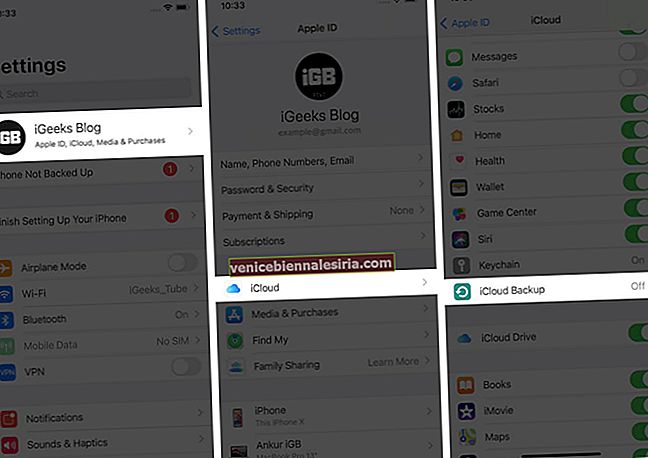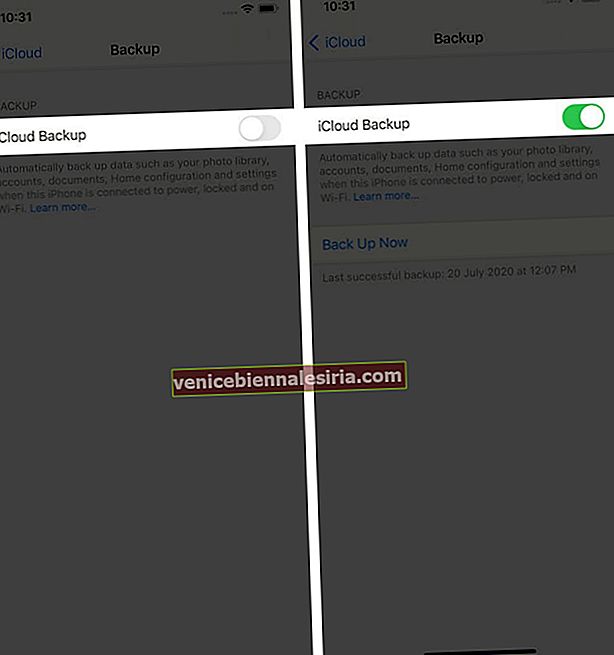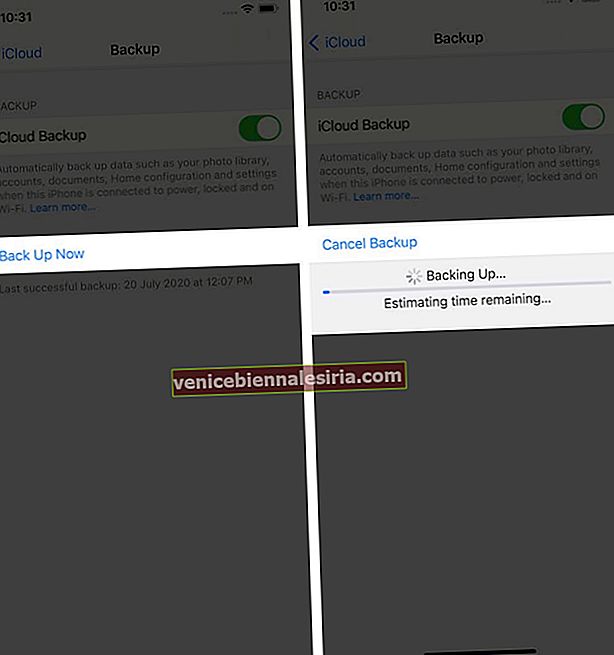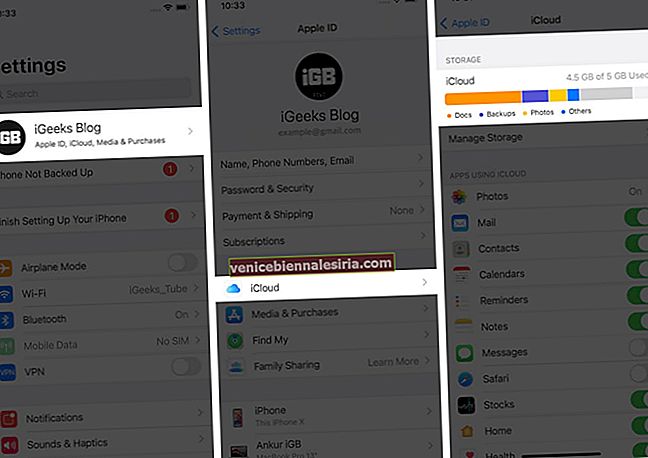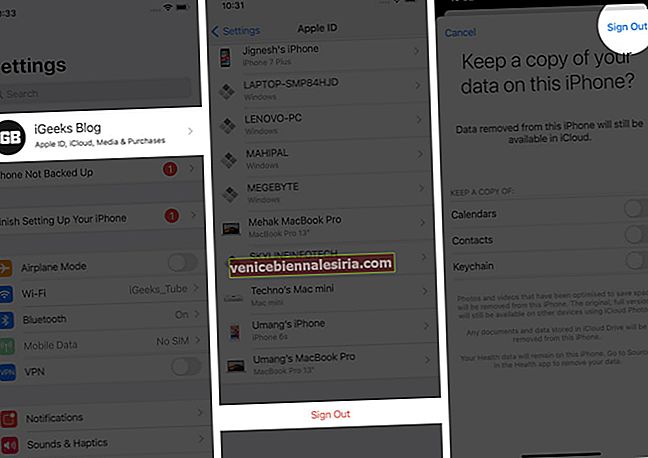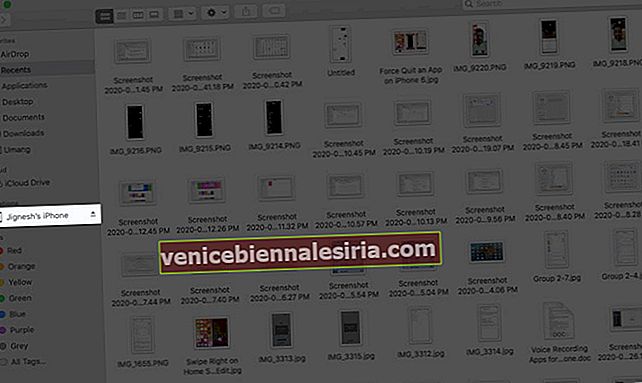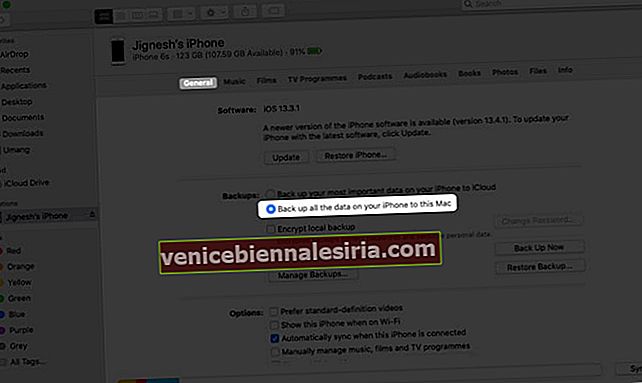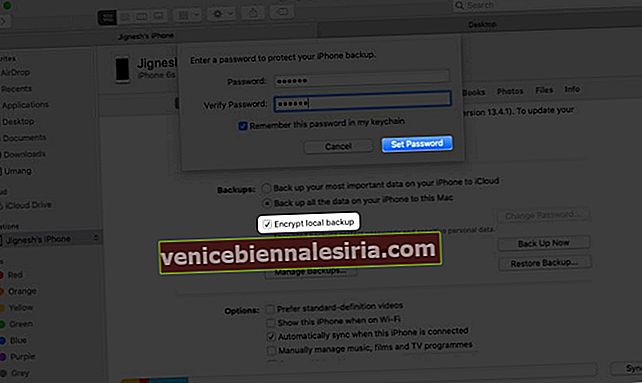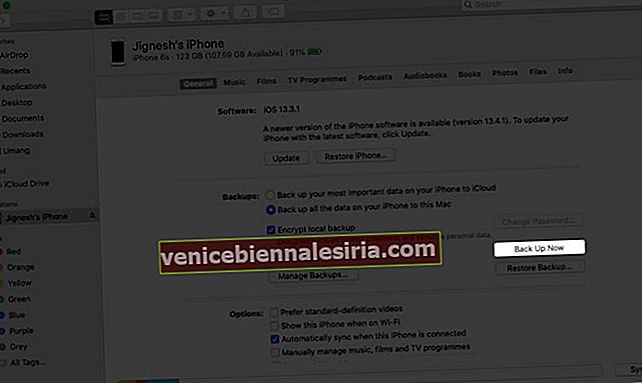Резервное копирование iCloud позволяет хранить ваши данные в безопасности и под рукой. Поэтому появление ошибки «Ошибка резервного копирования iCloud» может раздражать. Это относительно часто, но хорошая новость в том, что вы можете попробовать несколько решений, чтобы исправить это. Давайте копнем глубже и узнаем, какие причины и как исправить проблему сбоя резервного копирования iCloud.
Почему не удается выполнить резервное копирование iCloud на iPhone?
Некоторые из наиболее распространенных причин, по которым ваша резервная копия iCloud может не работать:
-
- Ваш iPhone не подключен к стабильной сети Wi-Fi.
- Ваше хранилище заполнено.
- Ваше устройство iOS не подключено к источнику питания.
Итак, сначала убедитесь, что ваш телефон подключен к сети Wi-Fi и источнику питания. Затем попробуйте следующие советы, чтобы решить проблему с ошибкой резервного копирования iCloud.
- Проверьте страницу статуса системы Apple
- Проверьте настройки iCloud
- Как проверить и очистить хранилище iCloud
- Выйдите из своей учетной записи iCloud
- Сбросить все настройки
- Сделайте резервную копию вашего iPhone с помощью iTunes или Finder
1. Проверьте страницу состояния системы Apple.
Возможно, вам не удастся создать резервную копию своего устройства из-за проблемы с сервером на стороне Apple. Поэтому первое, что нужно сделать, - это посетить страницу поддержки системы Apple, чтобы проверить статус iCloud. Если есть проблема, она будет отображаться оранжевым индикатором, а зеленый индикатор означает, что все работает как надо. Если да, переходите к следующим шагам ниже.

2. Проверьте настройки iCloud.
Вы можете проверить, включено ли резервное копирование iCloud, посетив настройки iPhone. Для этого выполните следующие простые шаги.
- Откройте приложение " Настройки" .
- Нажмите на свое имя - первый вариант.
- Зайдите в настройки iCloud .
- Прокрутите вниз и выберите Резервное копирование iCloud.
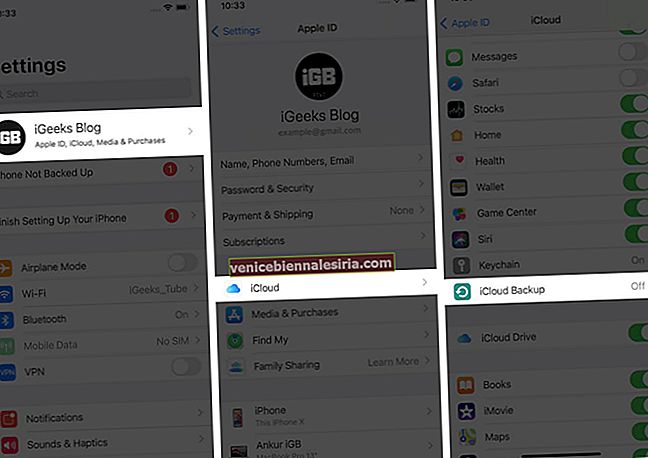
- Если переключатель выключен, включите его.
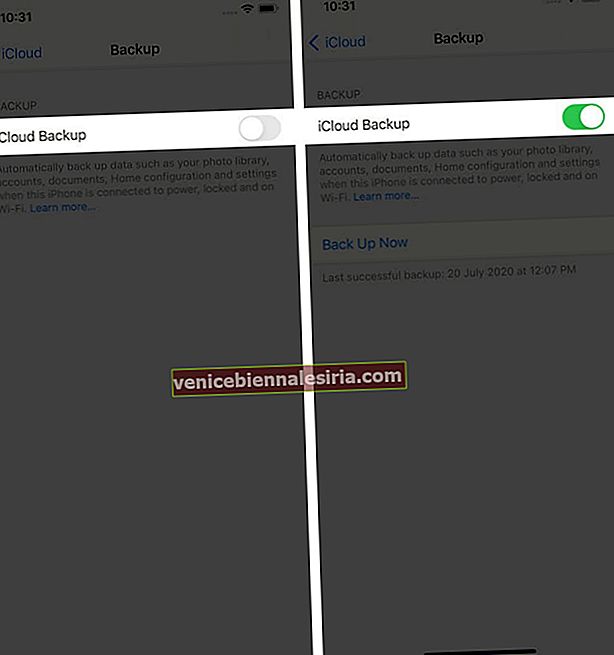
- В конце концов, нажмите « Резервное копирование сейчас», чтобы немедленно начать резервное копирование вашего iPhone.
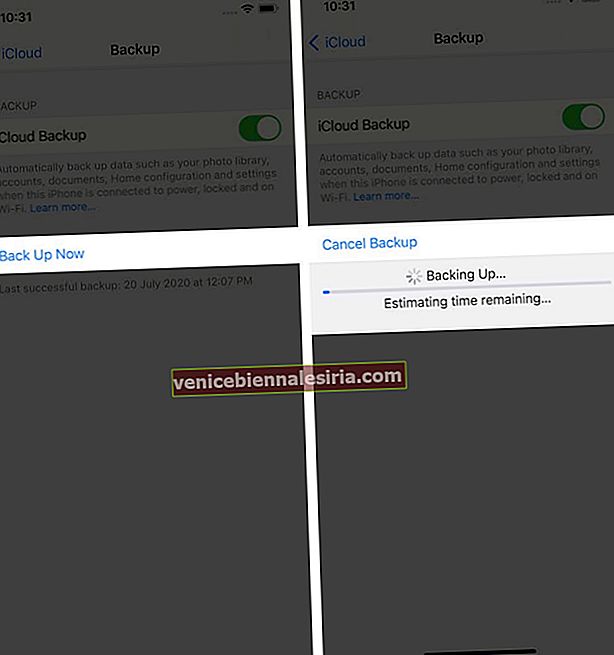
3. Проверьте и очистите хранилище iCloud.
iCloud предоставляет вам 5 ГБ бесплатного дискового пространства для резервного копирования ваших данных. Если ваше хранилище iCloud уже достигло этого предела, вы не сможете выполнить резервное копирование дополнительных данных, не обновив свой тарифный план. В этом случае лучше проверить место для хранения и при необходимости освободить данные. Вот как это сделать.
- Запустите приложение " Настройки" .
- Нажмите на свое имя и выберите iCloud.
- Посмотрите на место для хранения вверху.
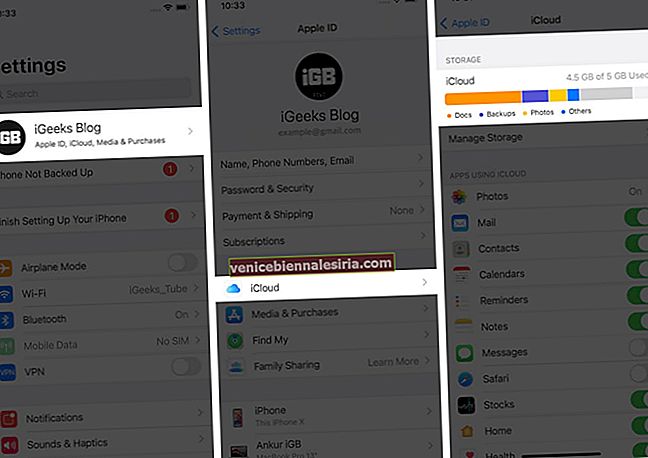
Если хранилище заполнено, узнайте, как удалить резервные копии, чтобы освободить место.
4. Выйдите из своей учетной записи iCloud.
Если вы не можете создать резервную копию своих данных даже после удаления старых файлов, вы можете попробовать выйти из учетной записи iCloud и снова войти.
- Зайдите в приложение " Настройки"
- Нажмите на свое имя.
- Прокрутите вниз и нажмите « Выйти».
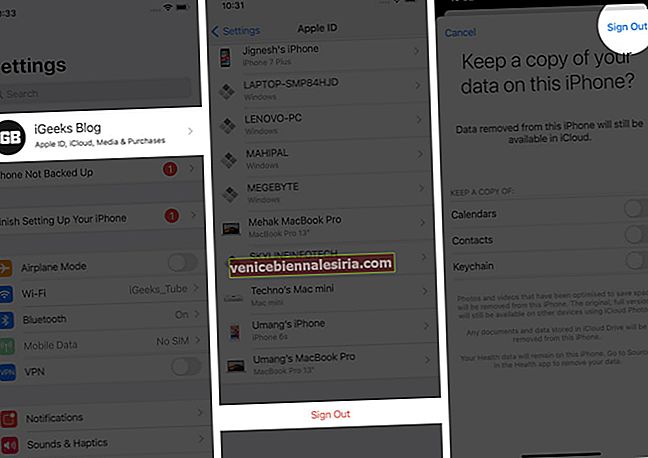
Выход из учетной записи iCloud означает, что вы удалите Apple ID со своего устройства. В таком случае запомните свой Apple ID и пароль, которые нужно ввести повторно при повторном входе в систему.
5. Сбросить все настройки.
Вы можете продолжить этот шаг и попробовать, если резервное копирование iCloud снова начало работать.
- Откройте приложение " Настройки" .
- Идите к Генералу .
- Прокрутите вниз и коснитесь Сбросить .

- Выберите « Сбросить все настройки».

Примечание. При применении этой функции будут забыты только соединения Wi-Fi и восстановлены настройки сети по умолчанию. Это не повлияет на другие настройки вашего iPhone.
6. Сделайте резервную копию вашего iPhone с помощью iTunes или Finder.
Если ни один из способов не помог, попробуйте создать резервную копию данных с помощью компьютера. Это лучший способ безопасно и вручную создать резервную копию вашего устройства.
- Подключите iPhone или iPad к Mac через кабель Lightning-USB.
- Откройте Finder.
- Щелкните имя своего устройства.
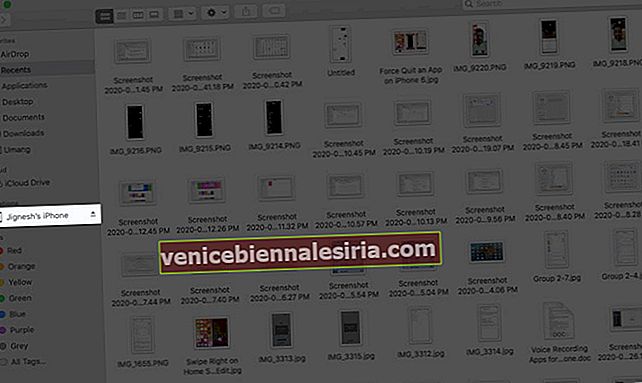
- Нажмите « Общие» в верхней части окна Finder, затем выберите « Резервное копирование всех данных с вашего iPhone на этот Mac» .
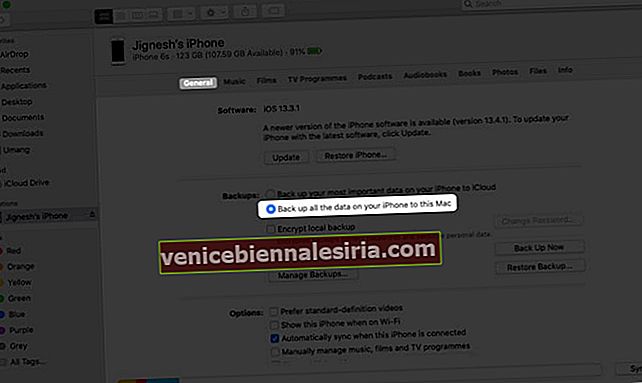
- Если вы хотите защитить свою резервную копию, выберите « Зашифровать локальную резервную копию».
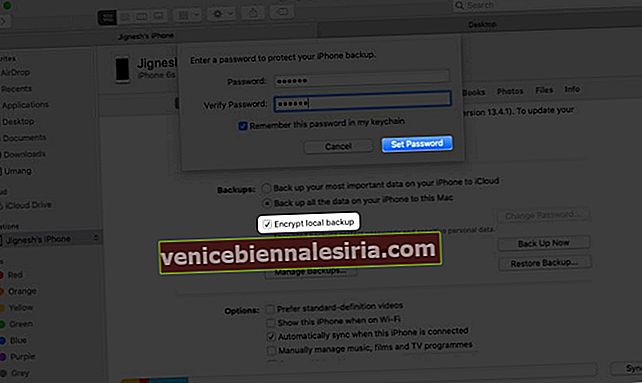
- Когда закончите, нажмите Back Up Now.
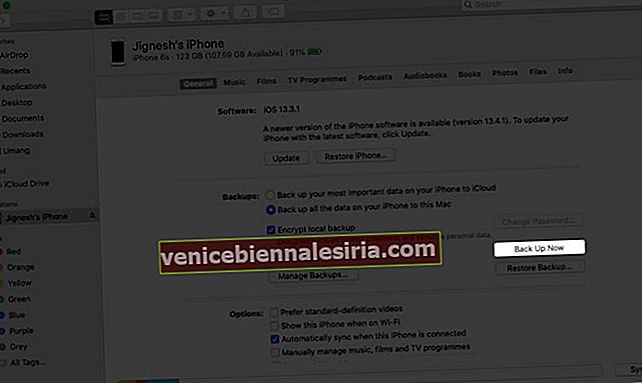
Вы также можете сделать резервную копию данных iPhone на свой компьютер с помощью iTunes. Ознакомьтесь с этим подробным руководством по тому же вопросу.
Выход
Мы надеемся, что эти советы помогли вам решить проблему с ошибкой резервного копирования iCloud на вашем iPhone и iPad. Дайте нам знать, если у вас возникнут дополнительные вопросы.
Вы также можете проверить связанные сообщения:
- Контакты iPhone не синхронизируются с iCloud? Советы по исправлению
- Как сохранить вложения электронной почты в iCloud Drive
- Как использовать Связку ключей iCloud на iPhone или iPad